照片美化:打造个性签名照片
软件云 人气:0


一、调整原图到合适大小,对人物进行美白磨皮等基本处理。
二、点击椭圆选框工具,拉出一个较大的椭圆(圈住所需的人物主体部分),然后按住SHIFT再拉出修饰的小椭圆,到自己满意为止即可,CTRL+J得到新图层,即图层1。
三、拖入溶图背景,至于图层1下面。
四、按住CTRL单击图层1,建立一个新图层(图层2),描边(10像素,居中)
五、对图层2进行样式设置,如下图所示:
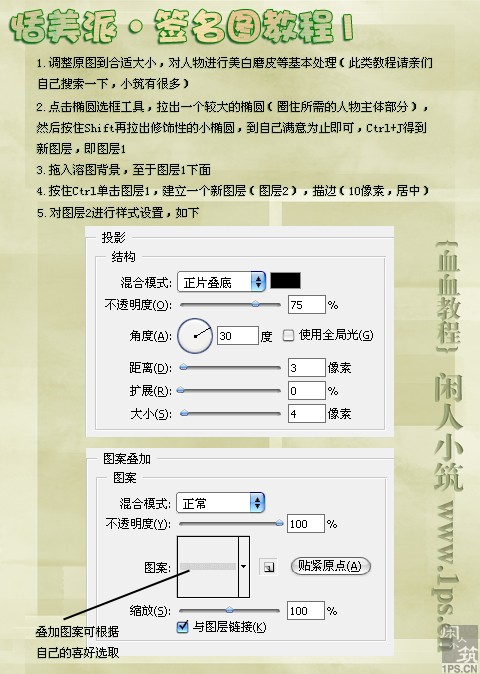
六、刷上装饰性的笔刷,打上文字,(具体设置请根据自己的喜好来定)。
七、在最上层,图层-新建调整图层-色彩平衡。
注意:此处我是想使图片更偏向绿色,所以强调了青色和绿色,具体设置还请根据图片情况自行调整。
八、再新建一层亮度与对比度的调整图层。
九、合并所有图层,描边白色(5像素,内部),在描边深绿色(1像素,内部)。
十、最后就只需要导出自己制作处理完成的个性签名照片。
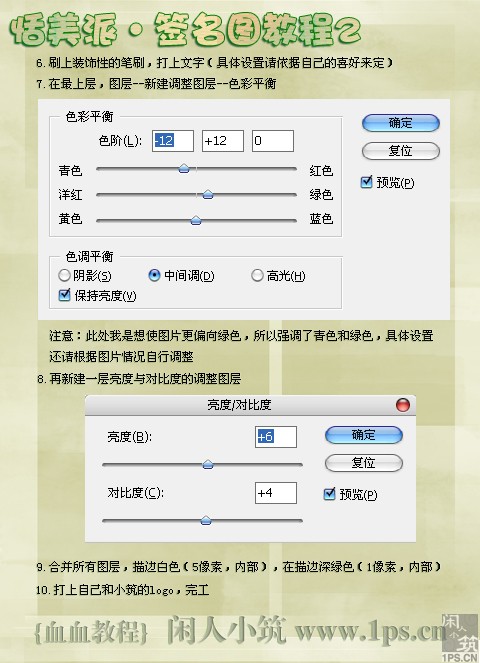
下图是我们打造个性签名照片的图层截图:
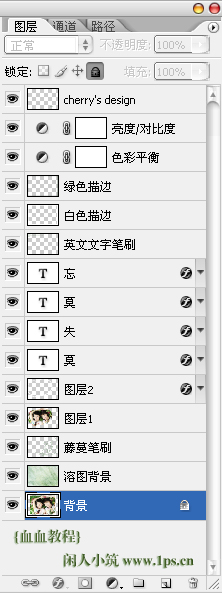
下图就是我们最终打造完成的个性签名照片:

加载全部内容